Hvordan udtrækker unikke værdier fra listen i Excel?
For eksempel har du en liste over flere data i et regneark, og nogle af dem er duplikatværdier. Nu skal du kun udtrække unikke værdier fra listen, hvordan kunne du gøre det? Denne vejledning fortæller dig tre nemme og hurtige måder at udtrække unikke værdier i Excel.
Uddrag unikke værdier (ekskl. Eller inklusive første duplikater) ved hjælp af matrixformel
Uddrag unikke værdier (inklusive første duplikater) ved hjælp af Advanced Filter
Uddrag unikke værdier (eksklusive eller inklusive første duplikater) med Kutools til Excel ![]()
 Uddrag unikke værdier ved hjælp af matrixformel
Uddrag unikke værdier ved hjælp af matrixformel
Der er formler til at udtrække unikke forskellige værdier (inklusive første duplikater) og unikke værdier (eksklusive første duplikater).
Bemærk: Med formler til løsning af udvindingen er lidt vanskelig og kompleks, hvis du vil udtrække unikke værdier korrekt og sympatisk, foreslår jeg, at du anvender den anden og tredje metode.
Uddrag unikke særskilte værdier (inklusive første duplikater)
Vælg en tom celle, her vælger jeg C2 og indtaster denne formel = FEJL (INDEKS ($ A $ 2: $ A $ 8, MATCH (0, FREKVENS (HVIS (PRÆCIS ($ A $ 2: $ A $ 8, TRANSPOSE ($ C $ 1: C1))), MATCH (Række ($ A $ 2: $ A $ 8), ROW ($ A $ 2: $ A $ 8)), ""), MATCH (ROW ($ A $ 2: $ A $ 8), ROW ($ A $ 2: $ A $ 8))), 0)), "") ($ A $ 2: $ A $ 8 er listeområdet for de værdier, du vil udtrække fra, $ C $ 1: C1 er den første celle i den kolonne, du vil lægge udpakningsresultatet ud), tryk på Skift + Ctrl + Enter knapperne, og træk derefter fyldhåndtaget for at udfylde det område, du har brug for. Du kan se, at de unikke særskilte værdier (inklusive første duplikater) kun ekstraheres:
Uddrag unikke værdier (ekskl. Første duplikater)
Før du bruger formlen, skal du definere et navn til værdiområdet.
1. Vælg området, f.eks. A2: A8, og klik Formula > Definer navn. Se skærmbillede:
2. i Nyt navn dialog, skal du skrive et navn til dit interval i Navn tekstfelt, og klik derefter på OK for at lukke dialogen. Se skærmbillede:
3.Vælg en tom celle, her vælger jeg C2, skriv denne formel = INDEX (Liste, MATCH (0, INDEX (COUNTIF (C1: $ C $ 1, List) + (COUNTIF (List, List) <> 1), 0,0), 0)) (C1: $ C $ 1 er den første celle i den kolonne, du vil lægge udtrækningsresultatet ud, og listen er det intervalnavn, du definerede i det andet trin), tryk Skift + Ctrl + Enter knapperne, og træk derefter fyldhåndtaget for at udfylde det område, du har brug for. Du kan se, at de unikke værdier (ekskl. Første duplikater) kun ekstraheres:
Bemærk: Hvis du trækker påfyldningshåndtaget og udfylder cellerne mere end antallet af unikke værdier, vises de overskydende celler som fejl nr. N / A. Ryd bare disse fejl.
 Uddrag unikke værdier (inklusive første duplikater) ved hjælp af Advanced Filter
Uddrag unikke værdier (inklusive første duplikater) ved hjælp af Advanced Filter
I Excel kan du bruge Avanceret filter funktion til kun at udtrække unikke forskellige værdier (inklusive første duplikater).
1. Vælg det listeområde, du vil udtrække unikke forskellige værdier fra (inklusive listeniketten), og klik data > Avanceret. Se skærmbillede:
2. i Avanceret filter dialog, tjek Kopier til en anden placering, vælg derefter en enkelt celle for at lægge dine resultatværdier ud og tjek Kun unikke poster. Se skærmbillede:
3. klik OK, kan du se resultatet:
 Uddrag unikke værdier (eksklusive eller inklusive første duplikater) med Kutools til Excel
Uddrag unikke værdier (eksklusive eller inklusive første duplikater) med Kutools til Excel
Ovenstående metoder er muligvis ikke lette og hurtige nok for dig, nu kan du anvende Select Kopier og unikke celler træk ved Kutools til Excel.
| Kutools til Excel, med mere end 300 praktiske funktioner, der gør dine job lettere. |
Efter installation Kutools til Excel, gør venligst som nedenfor:(Gratis download Kutools til Excel nu!)
1. Vælg datalisten (undtagen listeniketten), og klik Kutools > Type > Vælg Duplicate & Unique Cells. Se skærmbillede:
2. i Vælg Duplicate & Unique Cells dialog, tjek Kun unikke værdier or Alle unikke (inklusive 1. duplikater) boks som dit behov, og klik Ok, en dialog vises for at fortælle dig, hvor mange rækker der er valgt, klik på OK for at lukke det. Se skærmbillede:
3. Derefter vælges alle de unikke værdier (eksklusive eller inklusive første duplikater), kopier dem til et andet område, du ønsker. Se skærmbillede:
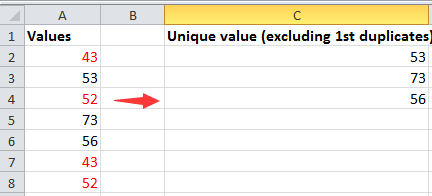
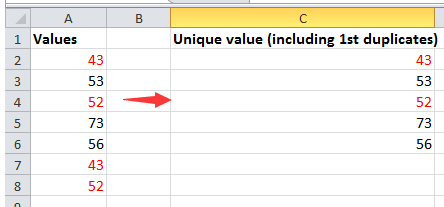
Tip: Du kan også fremhæve de unikke værdier eller duplikere værdier med Kutools til Excel's Vælg Duplicate & Unique Cells.
Med Kutools til Excel Vælg Duplicate & Unique Cells, kan du kun markere duplikatceller (ekskl. eller inklusive første), og du kan også vælge hele duplikatrækkerne.
Klik her for at få flere oplysninger om Select Duplicate & Unique Cells.
 Vælg kun unikke eller duplikerede værdier
Vælg kun unikke eller duplikerede værdier
udpak hurtigt alle e-mail-adresser fra tekststrenge til en anden placering i Excel
|
| Nogle gange har du muligvis en liste over tekststrenge inklusive e-mail-adresserne i Excel, og du vil udpakke e-mail-adresserne til en anden kolonne for nem brug. Hvordan kan du løse denne mission i denne sag? Kutools til Excel's Uddrag postadresse værktøj kan hurtigt udtrække e-mail-adresserne fra tekststrengen i Excel. Klik for gratis prøveperiode med mange funktioner om dage! |
 |
| Kutools til Excel: med mere end 300 praktiske Excel-tilføjelsesprogrammer, gratis at prøve uden begrænsning på 30 dage. |
Bedste kontorproduktivitetsværktøjer
Overlad dine Excel-færdigheder med Kutools til Excel, og oplev effektivitet som aldrig før. Kutools til Excel tilbyder over 300 avancerede funktioner for at øge produktiviteten og spare tid. Klik her for at få den funktion, du har mest brug for...

Fanen Office bringer en grænseflade til et kontor med Office, og gør dit arbejde meget lettere
- Aktiver redigering og læsning af faner i Word, Excel, PowerPoint, Publisher, Access, Visio og Project.
- Åbn og opret flere dokumenter i nye faner i det samme vindue snarere end i nye vinduer.
- Øger din produktivitet med 50 % og reducerer hundredvis af museklik for dig hver dag!
